Gunakan iPad anda sebagai paparan kedua untuk Mac anda dengan Sidecar
Dengan Sidecar, anda dapat menggunakan iPad anda sebagai paparan yang memanjang atau mencerminkan desktop Mac anda.

Panjangkan atau cerminkan desktop Mac anda dengan Sidecar
Ikuti langkah-langkah ini pada Mac dan iPad yang memenuhi Keperluan sistem sidecar. Anda boleh menggunakan Sidecar tanpa wayar, tetapi agar iPad tetap terisi semasa penggunaan, sambungkannya terus ke Mac anda dengan kabel cas USB yang disertakan dengan iPad anda.
Mulakan sesi Sidecar
- Sekiranya anda menggunakan macOS Big Sur, klik Menu paparan di Pusat Kawalan atau bar menu, kemudian pilih iPad anda dari menu.

- Sekiranya anda menggunakan macOS Catalina, klik ikon AirPlay
 di bar menu, kemudian pilih iPad anda dari menu. (Jika anda tidak melihat ikon AirPlay, pilih menu Apple > Keutamaan Sistem, klik Paparan, dan pilih "Tunjukkan pilihan pencerminan di bar menu apabila tersedia".)
di bar menu, kemudian pilih iPad anda dari menu. (Jika anda tidak melihat ikon AirPlay, pilih menu Apple > Keutamaan Sistem, klik Paparan, dan pilih "Tunjukkan pilihan pencerminan di bar menu apabila tersedia".) - Atau pindahkan tetingkap ke iPad anda, seperti yang dijelaskan dalam bahagian seterusnya.
- Atau sambung menggunakan menu di Keutamaan sidecar.
Tukar ke pencerminan skrin
- Secara lalai, iPad anda menunjukkan lanjutan desktop Mac anda. Awak boleh pindahkan tingkap dan gunakan seperti paparan lain.
- Untuk mencerminkan paparan Mac anda sehingga kedua layar menunjukkan konten yang sama, kembali ke menu Paparan atau menu AirPlay, yang menunjukkan ikon iPad biru
 semasa menggunakan Sidecar. Pilih pilihan untuk menggambarkan paparan anda.
semasa menggunakan Sidecar. Pilih pilihan untuk menggambarkan paparan anda.
Tamatkan sesi Sidecar
- Sekiranya anda menggunakan macOS Big Sur, kembali ke menu Paparan di Pusat Kawalan atau bar menu dan pilih iPad anda sekali lagi untuk memutuskan sambungan daripadanya.
- Sekiranya anda menggunakan macOS Catalina, kembali ke menu AirPlay dan pilih pilihan untuk memutuskan sambungan.
- Atau gunakan butang Putuskan sambungan
 dalam bar sisi pada iPad anda, atau di Keutamaan sidecar pada Mac anda.
dalam bar sisi pada iPad anda, atau di Keutamaan sidecar pada Mac anda.
Ketahui lebih lanjut mengenai penggunaan paparan luaran. Untuk exampAnda boleh menggunakan pilihan Paparan untuk mengatur paparan sehingga iPad anda memanjang kiri, kanan, atas, atau bawah desktop anda.
Pindahkan tetingkap ke paparan iPad anda
Sekiranya anda mengarahkan penunjuk ke butang skrin penuh ![]() tetingkap, anda boleh memilih untuk memindahkan tetingkap itu ke atau dari paparan iPad anda. Lebih pantas daripada menyeret tetingkap, dan tetingkapnya diubah saiznya dengan sempurna untuk paparan anda.
tetingkap, anda boleh memilih untuk memindahkan tetingkap itu ke atau dari paparan iPad anda. Lebih pantas daripada menyeret tetingkap, dan tetingkapnya diubah saiznya dengan sempurna untuk paparan anda.
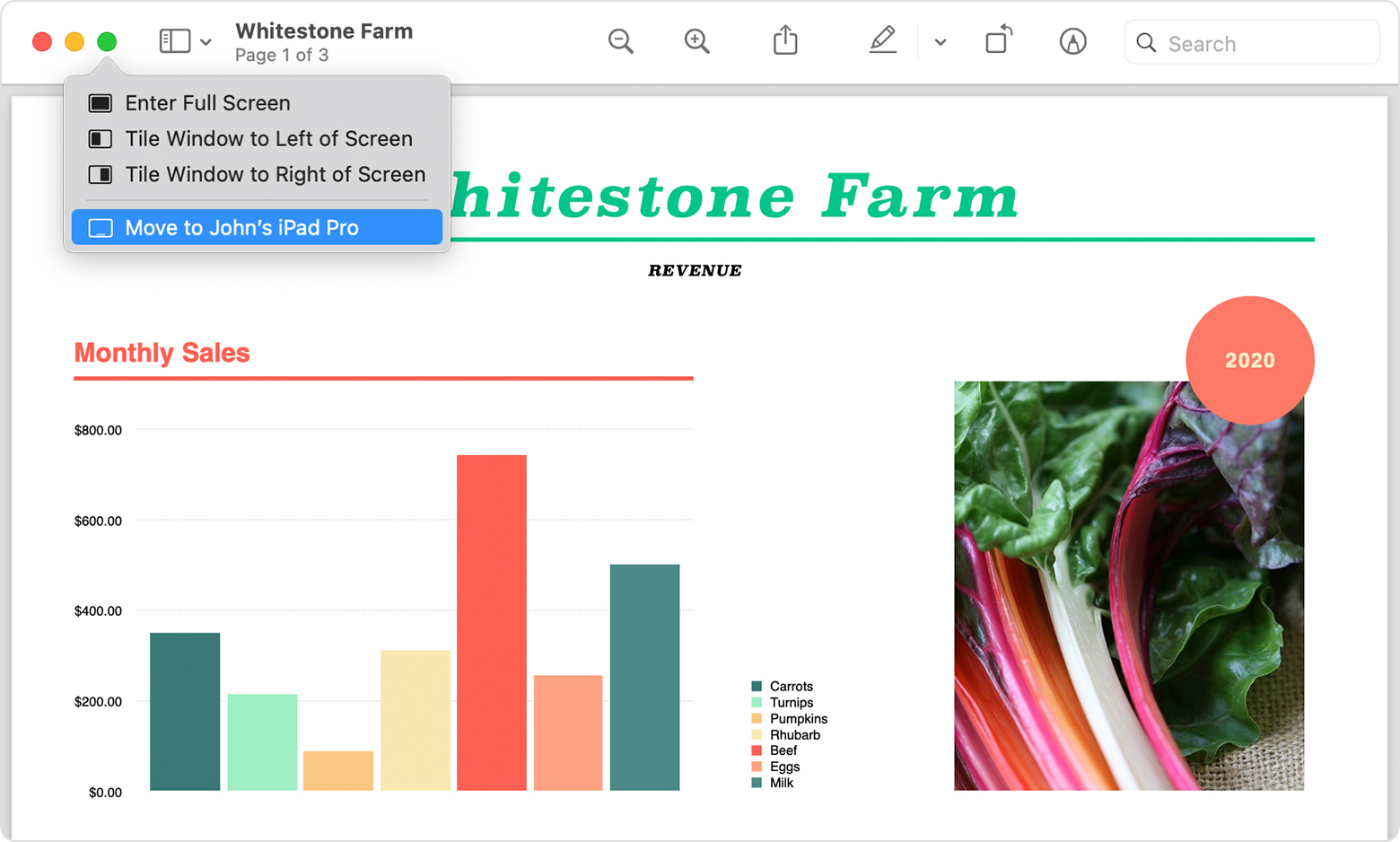
Bar sisi meletakkan kawalan yang biasa digunakan di sisi skrin iPad anda. Ini termasuk Command, Shift, dan kunci pengubah lain, jadi anda boleh memilih perintah penting dengan jari atau Apple Pencil dan bukannya papan kekunci.
guna Keutamaan sidecar untuk mematikan bar sisi atau mengubah kedudukannya.
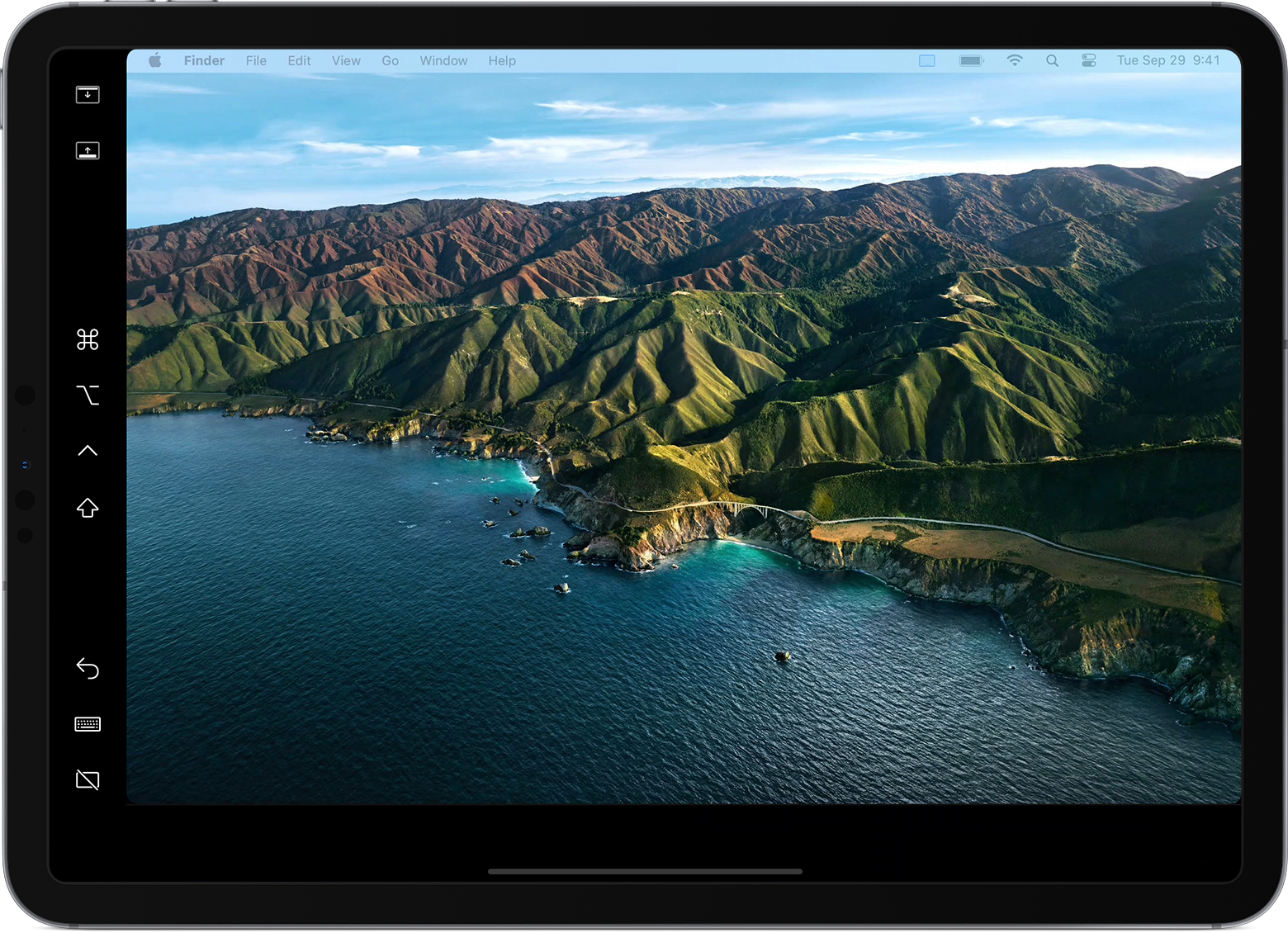

Ketik untuk menunjukkan atau menyembunyikan bar menu bila viewtingkap masuk skrin penuh pada iPad.

Tunjukkan atau sembunyikan Dok komputer anda pada iPad anda.

Perintah. Sentuh dan tahan untuk menetapkan kekunci Perintah. Ketik dua kali untuk mengunci kunci.
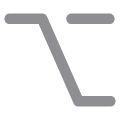
Pilihan. Sentuh dan tahan untuk menetapkan kekunci Pilihan. Ketik dua kali untuk mengunci kunci.
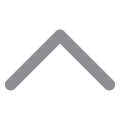
Kawalan. Sentuh dan tahan untuk menetapkan kekunci Kawalan. Ketik dua kali untuk mengunci kunci.
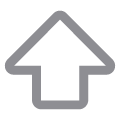
Beralih. Sentuh dan tahan untuk menetapkan kekunci Shift. Ketik dua kali untuk mengunci kunci.

Buat asal tindakan terakhir. Beberapa aplikasi menyokong banyak pembatalan.

Tunjukkan atau sembunyikan papan kekunci pada skrin.

Putuskan sambungan iPad anda, mengakhiri sesi Sidecar.
Gunakan Bar Sentuh
Terdapat banyak aplikasi di Mac Bar Sentuh kawalan yang menjadikan tindakan biasa menjadi lebih mudah. Dengan Sidecar, anda mendapat Touch Bar di skrin iPad anda walaupun Mac anda tidak mempunyai Touch Bar. Ketik alat kawalannya dengan jari atau Pensil Apple.
guna Keutamaan sidecar untuk mematikan Touch Bar atau menukar kedudukannya.
Sekiranya Touch Bar tidak muncul ketika menggunakan aplikasi yang menawarkan kawalan Touch Bar, pilih menu Apple > Preferensi Sistem, klik Mission Control, kemudian pastikan bahawa "Paparan mempunyai Ruang yang terpisah" dipilih.
Gunakan gerak isyarat untuk menatal dan tindakan lain
Gerakan Berbilang Sentuhan pada iPad tetap tersedia semasa menggunakan Sidecar. Gerak isyarat ini sangat berguna dengan Sidecar:
- Tatal: Leret dengan dua jari.
- Salin: Picit dengan tiga jari.
- Potong: Picit dengan tiga jari dua kali.
- Tampal: Cubit dengan tiga jari.
- Buat asal: Leret ke kiri dengan tiga jari, atau ketik dua kali dengan tiga jari.
- Buat semula: Leret ke kanan dengan tiga jari.
Gunakan Pensel Apple
Untuk menunjukkan, klik, pilih, dan lakukan tugas seperti melukis, mengedit foto, dan memanipulasi objek di iPad anda semasa memanjang atau mencerminkan paparan Mac anda, anda boleh menggunakan Pensil Apple anda bukan tetikus atau pad jejak yang disambungkan ke Mac anda. Anda juga dapat menggunakannya untuk menulis, membuat lakaran, dan menandakan dokumen sambil melihat kemas kini secara langsung di Mac anda.
Sidecar juga menyokong ketik dua kali, yang boleh anda aktifkan Keutamaan sidecar. Ketik dua kali membolehkan aplikasi yang menyokong ciri ini melakukan tindakan tersuai semasa anda ketik dua kali di sisi Pensil Apple anda (generasi ke-2).
Gunakan papan kekunci, tetikus, atau pad jejak
Semasa sesi Sidecar anda, anda boleh mengetik menggunakan papan kekunci yang disambungkan ke Mac atau iPad anda, seperti Papan Kekunci Pintar atau Papan Kekunci Ajaib untuk iPad.
Untuk menunjukkan, klik, atau pilih dengan tetikus atau pad jejak, gunakan tetikus atau pad jejak yang disambungkan ke Mac anda, atau gunakan Pensel Apple pada iPad anda.
Gunakan aplikasi iPad
Semasa menggunakan Sidecar, anda boleh beralih ke aplikasi iPad, kemudian berinteraksi dengan aplikasi itu di iPad anda seperti biasa. Ini menangguhkan sesi Sidecar anda sehingga anda beralih kembali ke aplikasi Sidecar atau memutuskan Sidecar. Aplikasi Sidecar muncul di skrin utama anda hanya semasa menggunakan Sidecar.

Gunakan pilihan Sidecar
Pilih menu Apple > Keutamaan Sistem, kemudian klik Sidecar. Pilihan ini hanya terdapat pada komputer yang menyokong Sidecar.

- Tunjukkan Sidebar: Tunjukkan bar sisi di sebelah kiri atau kanan skrin iPad anda, atau matikan.
- Tunjukkan Bar Sentuh: Tunjukkan Bar Sentuh di bahagian bawah atau bahagian atas skrin iPad anda, atau matikannya.
- Dayakan ketik dua kali pada Pensil Apple: Benarkan aplikasi yang menyokong ciri ini melakukan tindakan tersuai semasa anda ketik dua kali di sisi Pensil Apple anda (generasi ke-2).
- Sambung ke: Pilih iPad untuk disambungkan, atau klik Putuskan sambungan untuk berhenti menggunakan Sidecar.
Keperluan sistem sidecar
Sidecar memerlukan Mac yang serasi menggunakan macOS Catalina atau lebih baru dan iPad yang serasi menggunakan iPadOS 13 atau lebih baru.
- MacBook Pro diperkenalkan pada tahun 2016 atau lebih baru
- MacBook diperkenalkan pada tahun 2016 atau lebih baru
- MacBook Air diperkenalkan pada tahun 2018 atau lebih baru
- iMac diperkenalkan pada tahun 2017 atau lebih baru, atau iMac (Retina 5K, 27-inci, Akhir 2015)
- iMac Pro
- Mac mini diperkenalkan pada tahun 2018 atau lebih baru
- Mac Pro diperkenalkan pada tahun 2019
Keperluan tambahan
- Kedua-dua peranti mestilah log masuk ke iCloud dengan ID Apple yang sama menggunakan pengesahan dua faktor.
- Untuk menggunakan Sidecar secara wayarles, kedua-dua peranti mesti berada dalam jarak 10 meter (30 kaki) antara satu sama lain dan mempunyai Bluetooth, Wi-Fi, dan Handoff terangsang. Pastikan juga iPad tidak berkongsi sambungan selularnya dan Mac tidak berkongsi sambungan Internetnya.
- Untuk menggunakan Sidecar over USB, pastikan bahawa anda iPad ditetapkan untuk mempercayai Mac anda.
Ketahui lebih lanjut
- Selesaikan masalah Wi-Fi dan Bluetooth yang disebabkan oleh gangguan tanpa wayar, yang boleh mempengaruhi prestasi Sidecar ketika menggunakan Sidecar secara wayarles.
- Gunakan Kesinambungan untuk menyambungkan Mac, iPhone, iPad, iPod touch dan Apple Watch anda



